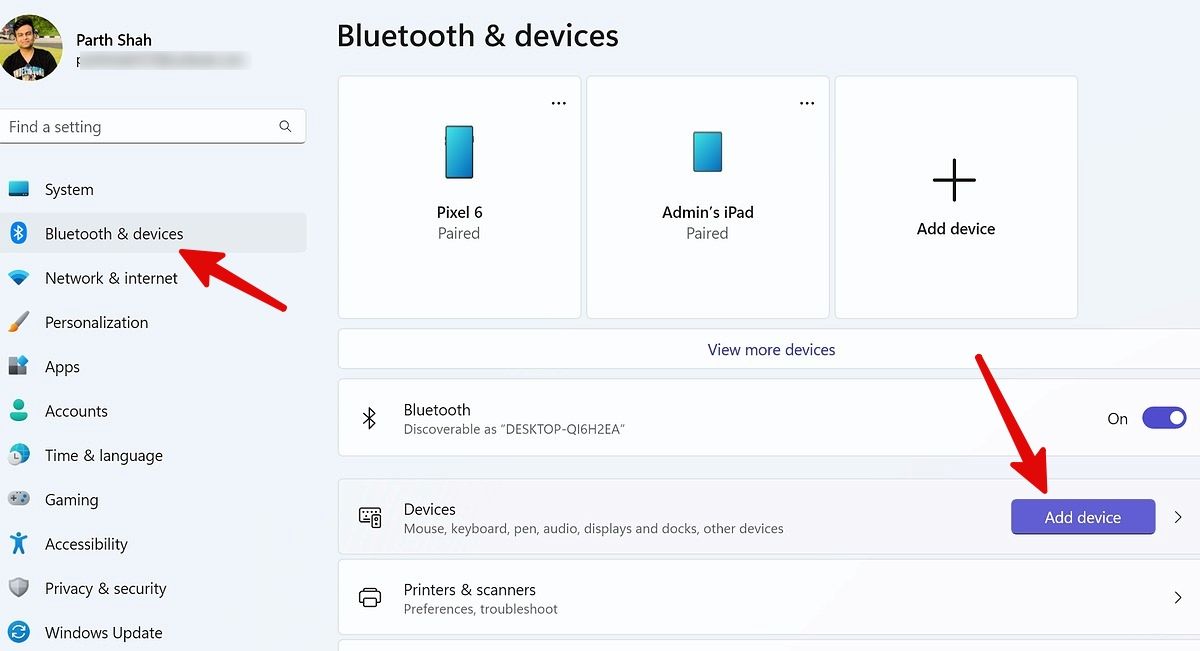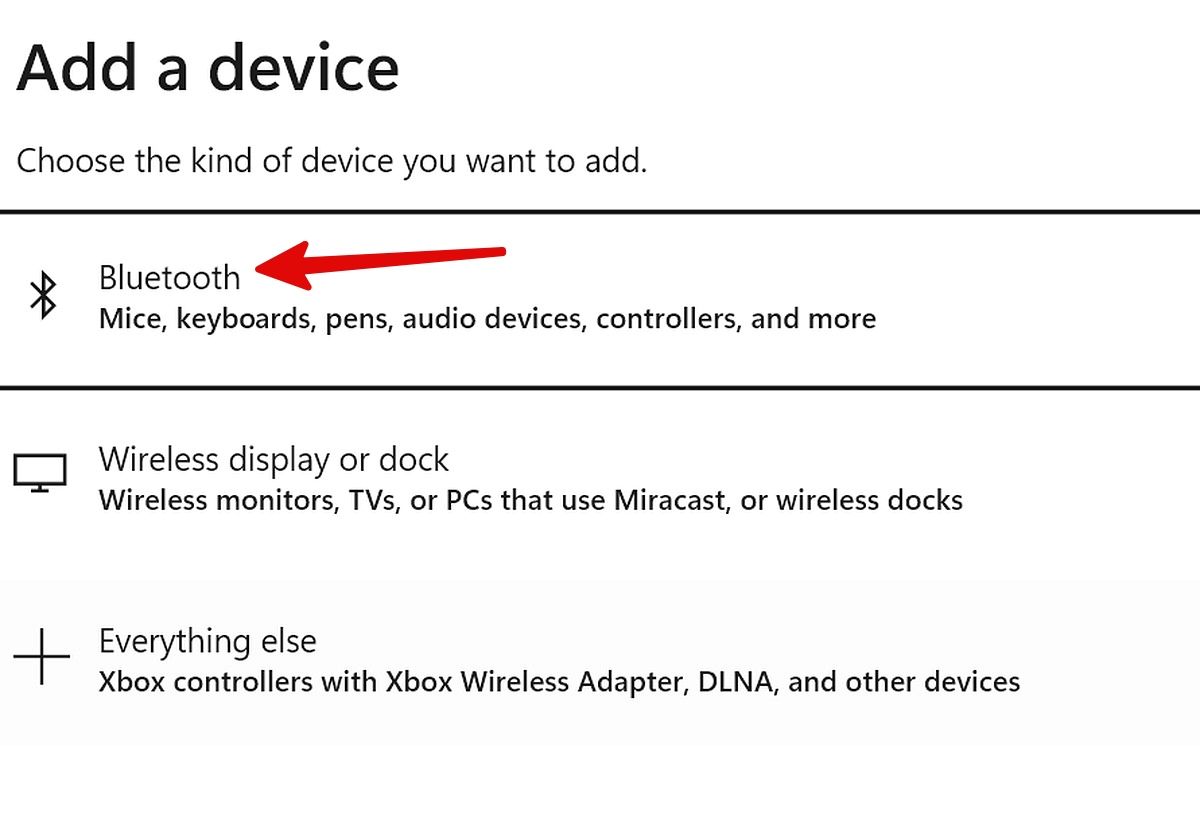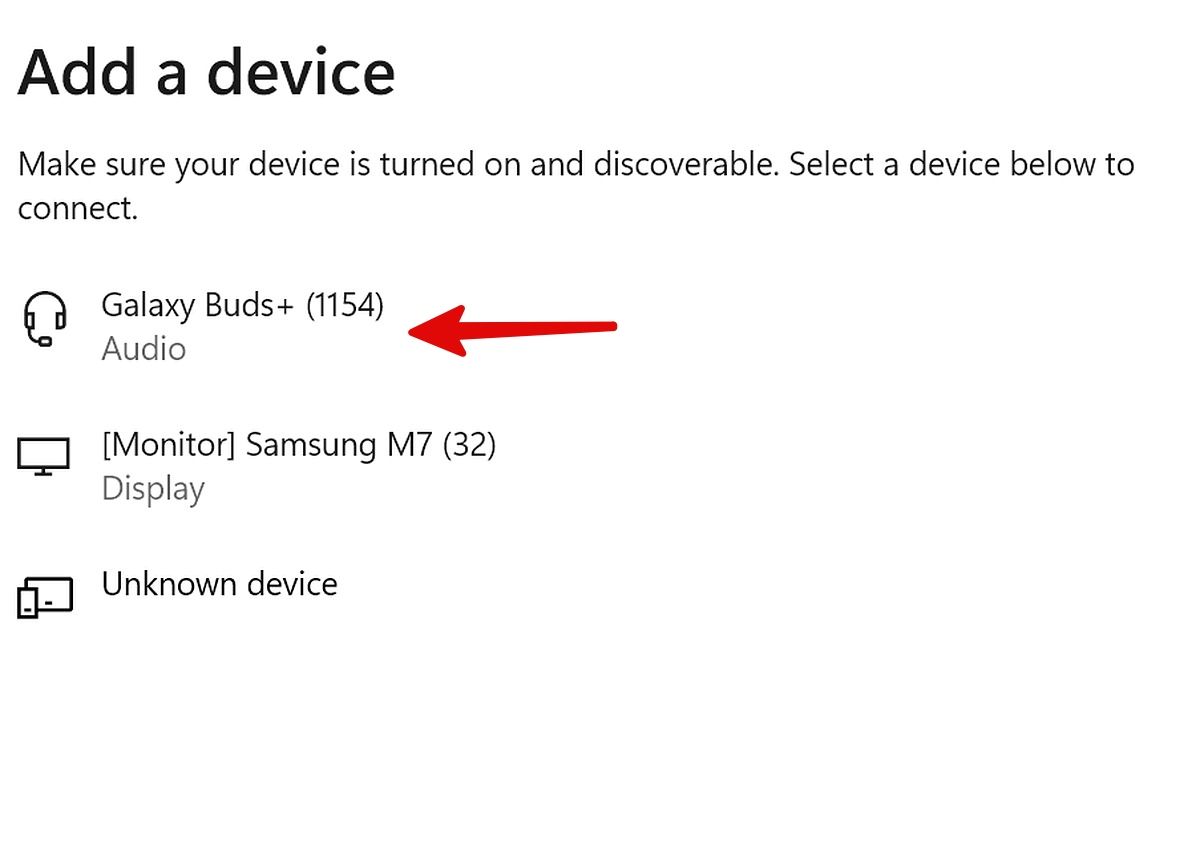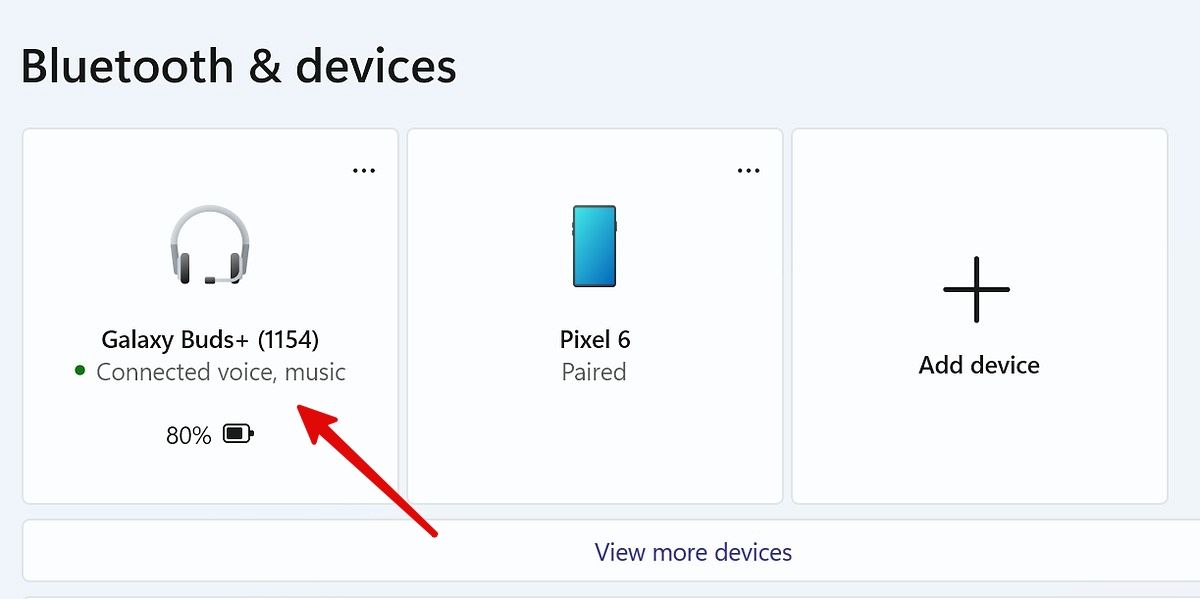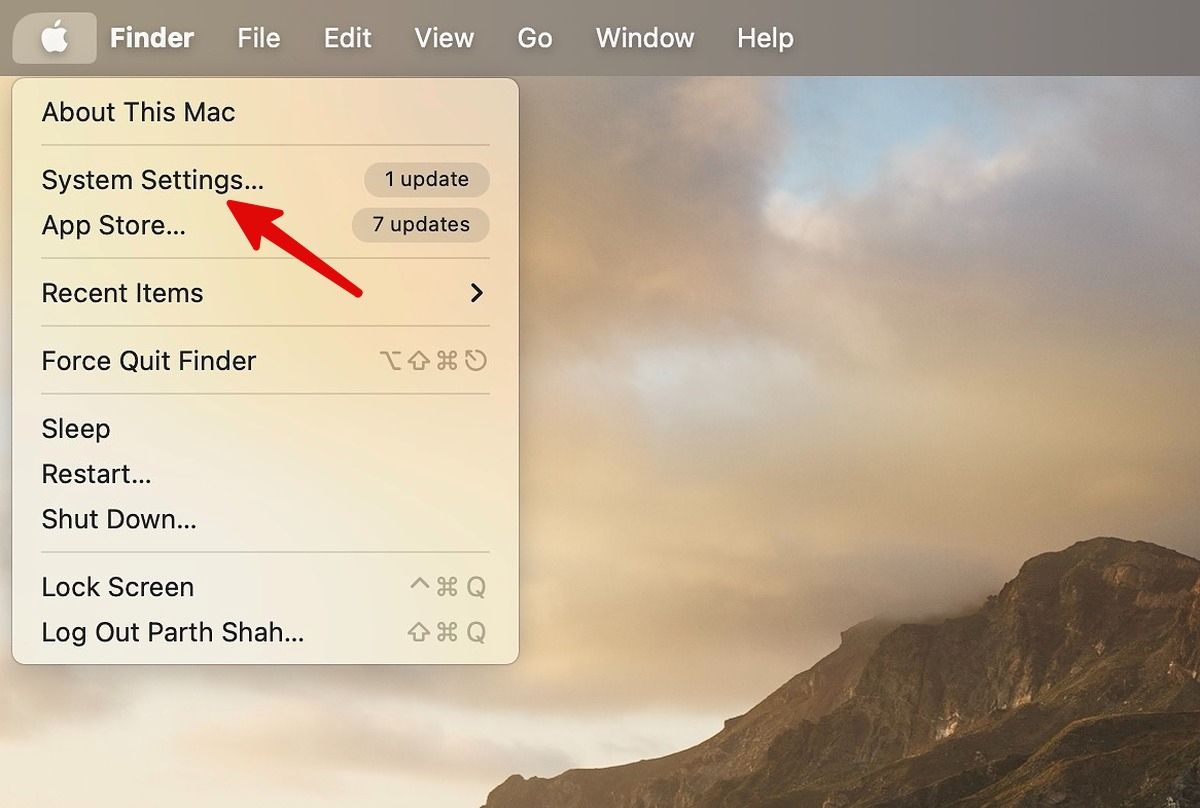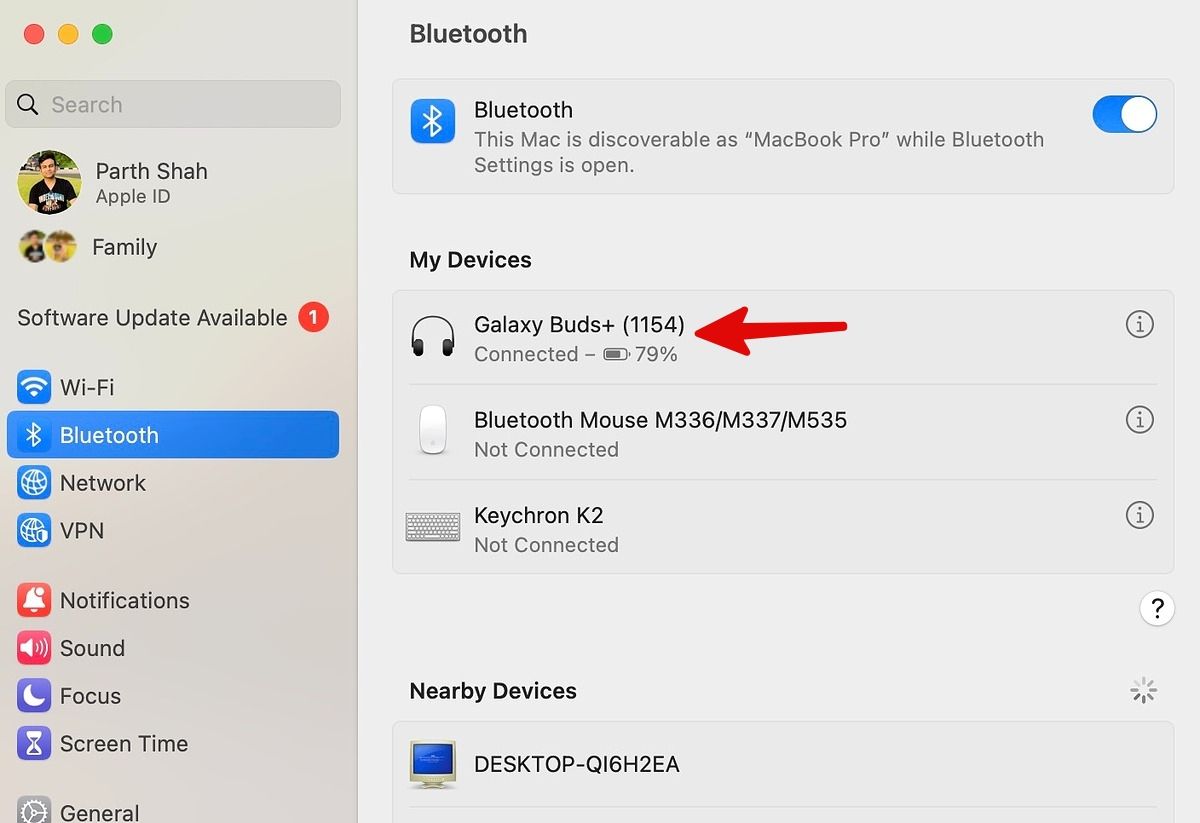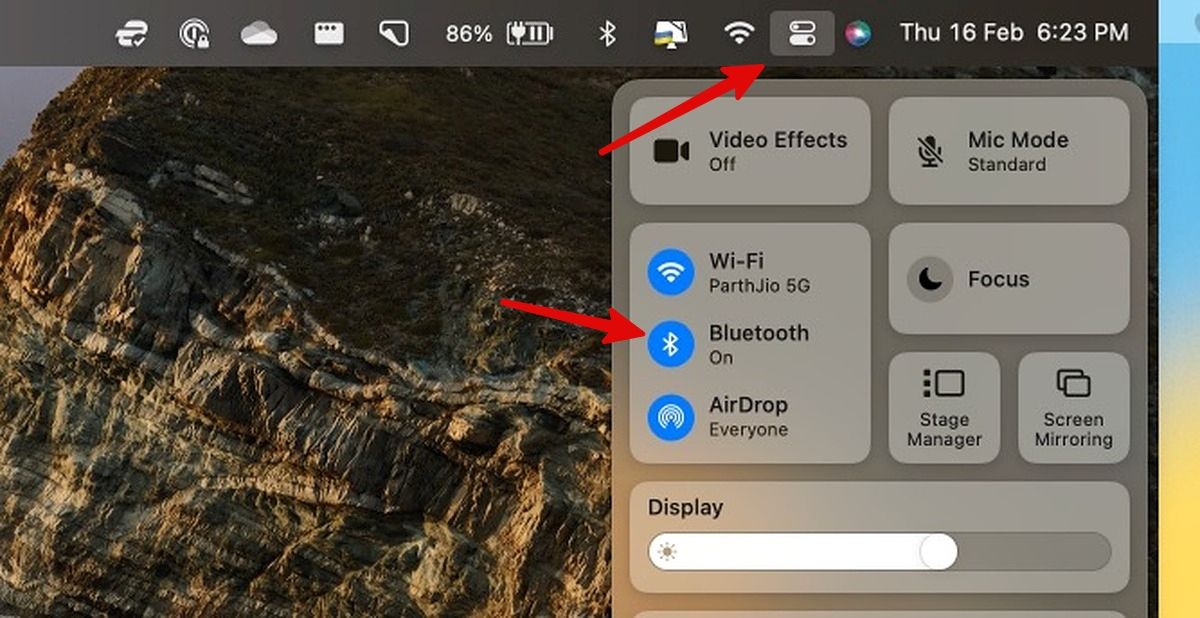Os melhores fones de ouvido Samsung oferecem todos os recursos que você espera de fones de ouvido premium, como som excelente, detecção de voz, controles de toque e muito mais. Embora os fones de ouvido Samsung Galaxy forneçam uma integração perfeita com os telefones, tablets e laptops da empresa, eles funcionam bem com uma variedade de dispositivos Bluetooth. Se você deseja emparelhar Samsung Galaxy Buds com Android, iPhone, iPad, Mac ou desktop Windows, a configuração leva apenas alguns minutos.
Conectar os Galaxy Buds aos gadgets do ecossistema Samsung é muito fácil. Você também pode alternar entre eles perfeitamente. O mesmo não acontece quando você conecta seus fones de ouvido Samsung a um PC com Windows ou Mac. Você colocará seu Galaxy Buds no modo de emparelhamento e abrirá as configurações de Bluetooth em seu laptop. Mostramos como emparelhar fones de ouvido Samsung com computadores Windows e macOS.
Como colocar os fones de ouvido Samsung no modo de emparelhamento
A Samsung possui um aplicativo Galaxy Buds para dispositivos Android e iOS, o que facilita a conexão dos fones de ouvido. O mesmo aplicativo não está disponível em dispositivos Windows ou Mac. Você não pode retirar seus Galaxy Buds e conectá-los a um laptop. Você precisará ativar o modo de emparelhamento primeiro.
Existem várias maneiras de ativar o modo de emparelhamento nos fones de ouvido Galaxy, quer você tenha o Samsung Galaxy Buds 2 ou o Galaxy Buds 2 Pro.
Use o estojo de carregamento
Se você estiver conectando seus Galaxy Buds pela primeira vez, use o estojo de carregamento para ativar o modo de emparelhamento.
- Coloque os fones de ouvido Galaxy no estojo de carregamento e feche-o.
- Aguarde cinco a seis segundos e abra a tampa da caixa.
- Seus fones de ouvido Samsung entram no modo de emparelhamento Bluetooth.

Por que meus fones de ouvido continuam desconectando?
Fones de ouvido desconectando com muita frequência? Pode ser por isso
Use sensores de toque
Se você emparelhou seus Galaxy Buds com outro telefone ou tablet, pode ser necessário desemparelhá-los e ativar o modo de emparelhamento manualmente.
- Coloque os fones de ouvido Samsung nos ouvidos.
- Segure os touchpads de ambos os botões por oito a nove segundos.
- Você ouvirá bipes contínuos que confirmam um modo de emparelhamento ativo.
Conecte os fones de ouvido Samsung Galaxy a um laptop Windows
Depois de colocar os fones de ouvido Samsung no modo de emparelhamento, conecte-os ao laptop via Bluetooth. A Microsoft redesenhou o menu Configurações no Windows 11. As etapas podem ser diferentes se você tiver um PC com Windows 10.
- Abra as configurações do Windows pressionando o botão janelas+ eu chaves.
- Selecione Bluetooth e dispositivos da barra lateral.
- Clique Adicionar Dispositivo ou Adicione Bluetooth ou outro dispositivo no Windows 10.
- Selecione Bluetooth.
- Selecione seus fones de ouvido Galaxy na lista.
Seus fones de ouvido Samsung estão prontos para reproduzir suas playlists favoritas do Spotify ou sua próxima reunião do Microsoft Teams. Você pode verificar o status conectado, o nome dos fones de ouvido e a duração da bateria no mesmo menu.
Use o aplicativo Galaxy Buds no Windows
A Samsung também oferece o aplicativo Galaxy Buds na Microsoft Store. Você pode usá-lo para conectar seu wearable a um PC com Windows rapidamente. Você não precisa se aprofundar nas configurações para fazer alterações. Siga os passos abaixo.
- Baixe o aplicativo Galaxy Buds na Microsoft Store no Windows.
- Coloque seus Galaxy Buds no estojo.
- Feche a caixa por cinco a seis segundos e abra-a novamente.
- Inicie o Aplicativo Galaxy Buds e clique Conectar para concluir o processo de emparelhamento.
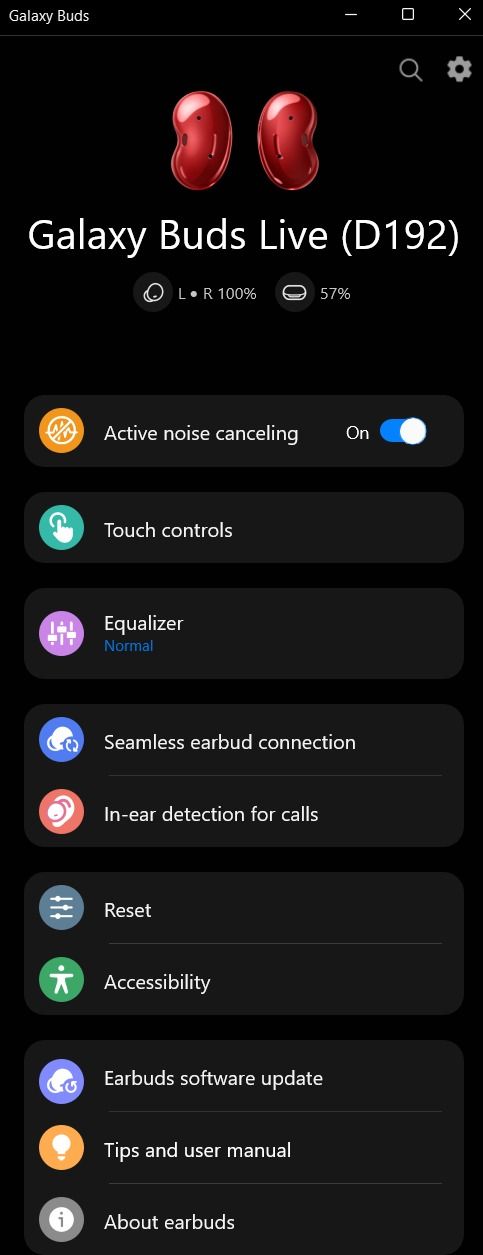
Seu Galaxy wearable pode não aparecer se estiver conectado a outro dispositivo. Desconecte-o desse dispositivo e tente novamente.
O aplicativo wearable Galaxy é compatível com Galaxy Buds 2, Galaxy Buds 2 Pro, Galaxy Buds Live, Galaxy Buds FE e Galaxy Buds Pro. Não é compatível com Galaxy Buds Plus.
Conecte os fones de ouvido Samsung Galaxy a um Mac
Os AirPods não são os únicos fones de ouvido sem fio que você pode conectar ao seu MacBook portátil ou computador Mac de mesa. Acompanhe para emparelhar o Galaxy Buds com o seu Apple Mac.
- Coloque seus fones de ouvido Samsung Galaxy no modo de emparelhamento (consulte as etapas acima).
- Clique no Maçã ícone no canto superior esquerdo.
- Abrir Configurações de sistema.
- Selecione Bluetooth e ligue-o.
- Seus fones de ouvido Galaxy aparecem na lista. Selecione seus fones de ouvido e confirme o Conectado status.
- Você pode verificar o nível da bateria dos fones de ouvido no mesmo menu.
Você pode acessar a opção Bluetooth no Mac Control Center. Clique no Centro de Controle ícone na barra de menu do Mac na parte superior e ligue Bluetooth.
Alterar o dispositivo de áudio de entrada e saída padrão
Depois de conectar seu Galaxy Buds a um laptop Windows ou Mac, altere o dispositivo de entrada e saída de áudio padrão em aplicativos essenciais como FaceTime, Teams, Google Meet e Zoom. Se você usa o aplicativo Galaxy Buds no Windows, ajuste os controles de toque, ANC, configurações do equalizador e muito mais para uma melhor experiência.
Componha videochamadas suaves com Galaxy Buds
Emparelhar seu Samsung Galaxy Buds com seu computador Windows ou macOS é uma ótima maneira de desfrutar de qualidade nítida durante videochamadas ou enquanto assiste aos filmes mais recentes. Encontre o melhor ajuste para seus fones de ouvido sem fio e leve a experiência de áudio a um novo nível. Você também pode querer limpar rapidamente seus fones de ouvido para prolongar sua vida útil.